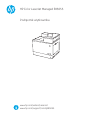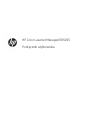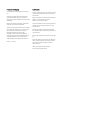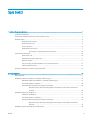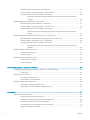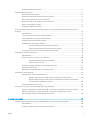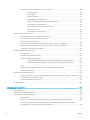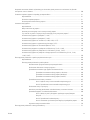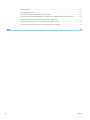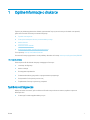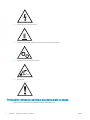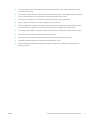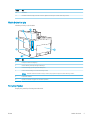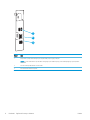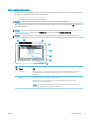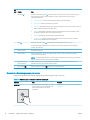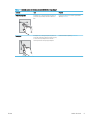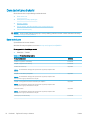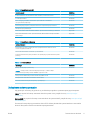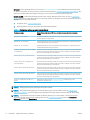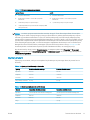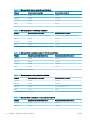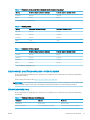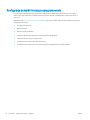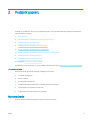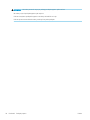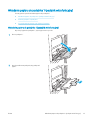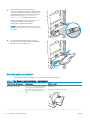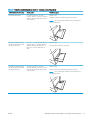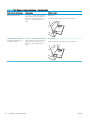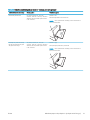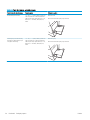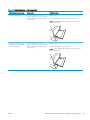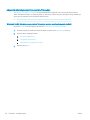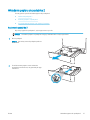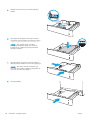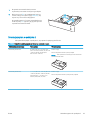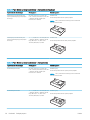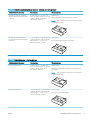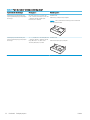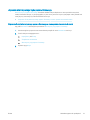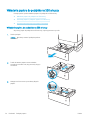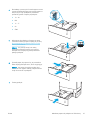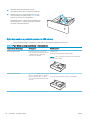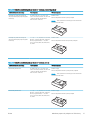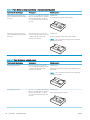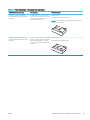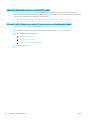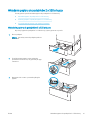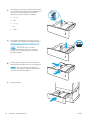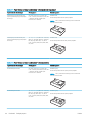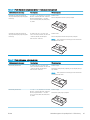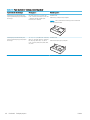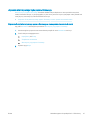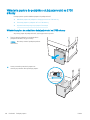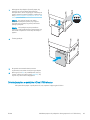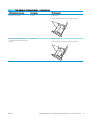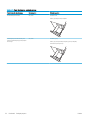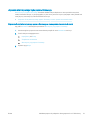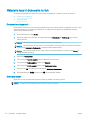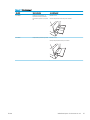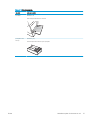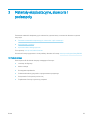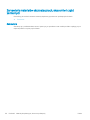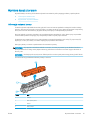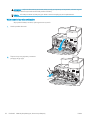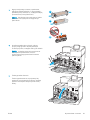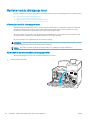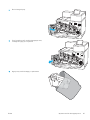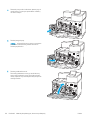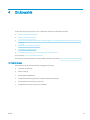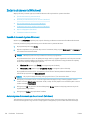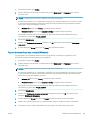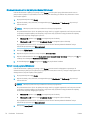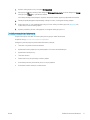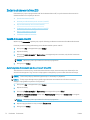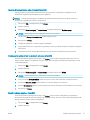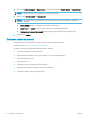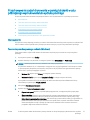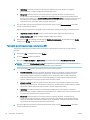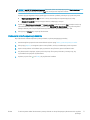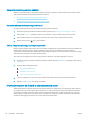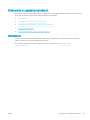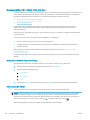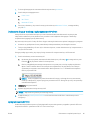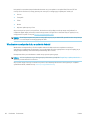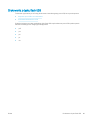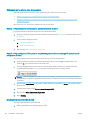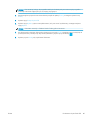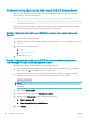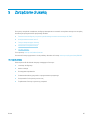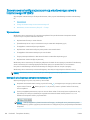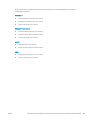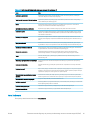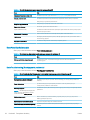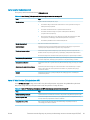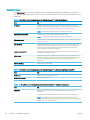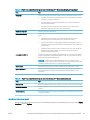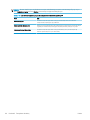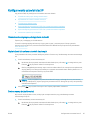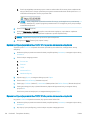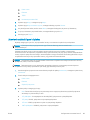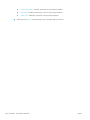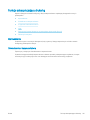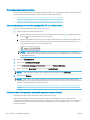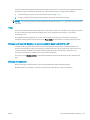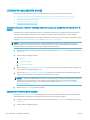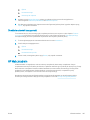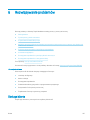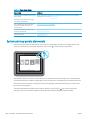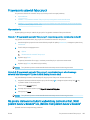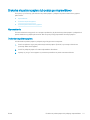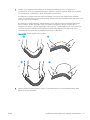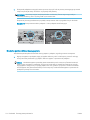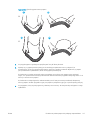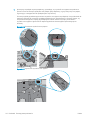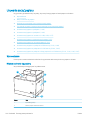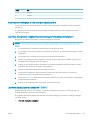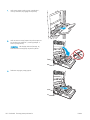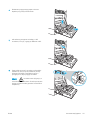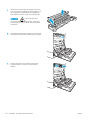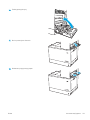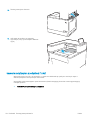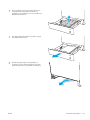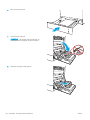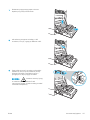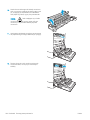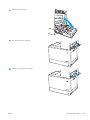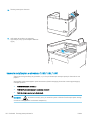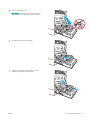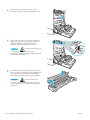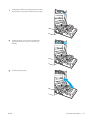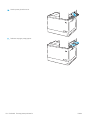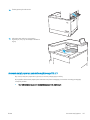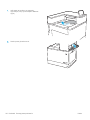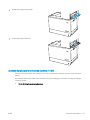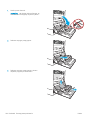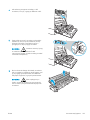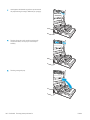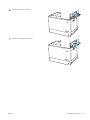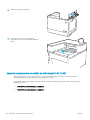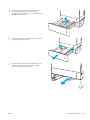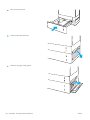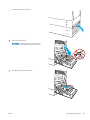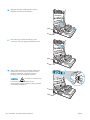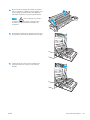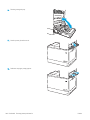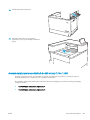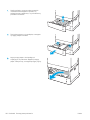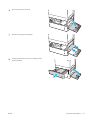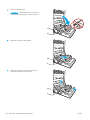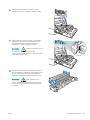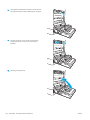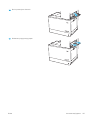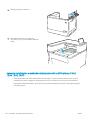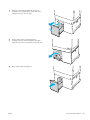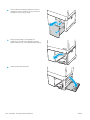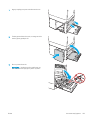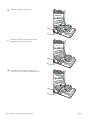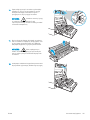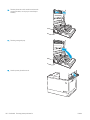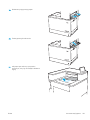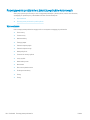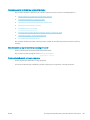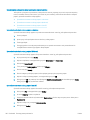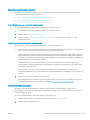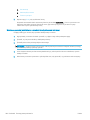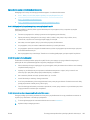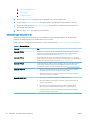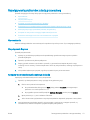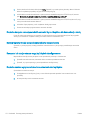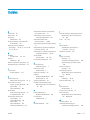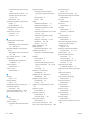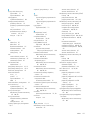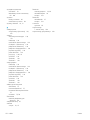HP Color LaserJet Managed E85055 series Instrukcja obsługi
- Typ
- Instrukcja obsługi

www.hp.com/videos/LaserJet
www.hp.com/support/colorljE85055
HP Color LaserJet Managed E85055
Podręcznik użytkownika


HP Color LaserJet Managed E85055
Podręcznik użytkownika

Prawa autorskie i licencja
© Copyright 2019 HP Development Company,
L.P.
Kopiowanie, adaptacja lub tłumaczenie bez
uprzedniej pisemnej zgody są zabronione,
wyłączając możliwości objęte przepisami prawa
autorskiego.
Informacje zawarte w niniejszym dokumencie
mogą ulec zmianie bez uprzedzenia.
Jedyna gwarancja, jakiej udziela się na produkty i
usługi rmy HP, znajduje się w dołączonych do
nich warunkach gwarancji. Żaden zapis w
niniejszym dokumencie nie może być
interpretowany jako gwarancja dodatkowa.
Firma HP nie ponosi żadnej odpowiedzialności
za jakiekolwiek braki ani za techniczne lub
redakcyjne błędy w niniejszym dokumencie.
Edition 1, 10/2019
Znaki rmowe
Adobe
®
, Adobe Photoshop
®
, Acrobat
®
i PostScript
®
są znakami towarowymi rmy Adobe Systems
Incorporated.
Apple i logo Apple są znakami towarowymi rmy
Apple Inc. zastrzeżonymi w Stanach
Zjednoczonych i innych krajach.
macOS jest znakiem towarowym rmy Apple Inc.
zarejestrowanym w Stanach Zjednoczonych i
innych krajach.
AirPrint jest znakiem towarowym rmy Apple
Inc. zarejestrowanym w Stanach Zjednoczonych
i innych krajach.
Google™ jest znakiem towarowym rmy Google,
Inc.
Microsoft®, Windows®, Windows® XP i Windows
Vista® są znakami towarowymi rmy Microsoft
Corporation zarejestrowanymi w Stanach
Zjednoczonych.
UNIX
®
jest zarejestrowanym znakiem
towarowym
rmy Open Group.

Spis treści
1 Ogólne informacje o drukarce ................................................................................................................................................................. 1
Symbole ostrzegawcze ........................................................................................................................................................... 1
Potencjalne niebezpieczeństwo porażenia elektrycznego ............................................................................................... 2
Widoki drukarki ......................................................................................................................................................................... 4
Widok drukarki z przodu ..................................................................................................................................... 4
Widok drukarki z tyłu ........................................................................................................................................... 5
Porty interfejsów .................................................................................................................................................. 5
Widok panelu sterowania ................................................................................................................................... 7
Korzystanie z dotykowego panelu sterowania ........................................................................... 8
Dane techniczne drukarki ..................................................................................................................................................... 10
Dane techniczne ................................................................................................................................................ 10
Obsługiwane systemy operacyjne .................................................................................................................. 11
Wymiary drukarki .............................................................................................................................................. 13
Zużycie energii, specykacje elektryczne i emisja akustyczna .................................................................. 15
Zakres środowiska pracy .................................................................................................................................. 15
Konguracja drukarki i instalacja oprogramowania ......................................................................................................... 16
2 Podajnik papieru ..................................................................................................................................................................................... 17
Wprowadzenie ........................................................................................................................................................................ 17
Wkładanie papieru do podajnika 1 (podajnik wielofunkcyjny) ........................................................................................ 19
Wkładanie papieru do podajnika 1 (podajnik wielofunkcyjny) ................................................................... 19
Orientacja papieru w podajniku 1 ................................................................................................................... 20
Używanie alternatywnego trybu papieru rmowego .................................................................................. 26
Włączanie funkcji alternatywnego papieru rmowego w menu panelu sterowania
drukarki .......................................................................................................................................... 26
Wkładanie papieru do podajnika 2 ...................................................................................................................................... 27
Ładowanie podajnika 2 ..................................................................................................................................... 27
Orientacja papieru w podajniku 2 ................................................................................................................... 29
Używanie alternatywnego trybu papieru rmowego .................................................................................. 33
Włączanie funkcji alternatywnego papieru rmowego w menu panelu sterowania
drukarki .......................................................................................................................................... 33
Wkładanie papieru do podajnika na 550 arkuszy ............................................................................................................. 34
PLWW iii

Wkładanie papieru do podajnika na 550 arkuszy ........................................................................................ 34
Orientacja papieru w podajniku papieru na 550 arkuszy ............................................................................ 36
Używanie alternatywnego trybu papieru rmowego .................................................................................. 40
Włączanie funkcji alternatywnego papieru rmowego w menu panelu sterowania
drukarki .......................................................................................................................................... 40
Wkładanie papieru do podajników 2 x 550 arkuszy ......................................................................................................... 41
Wkładanie papieru do podajników 2 x 550 arkuszy .................................................................................... 41
Orientacja papieru w podajniku papieru 2 x 550 arkuszy ........................................................................... 43
Używanie alternatywnego trybu papieru rmowego .................................................................................. 47
Włączanie funkcji alternatywnego papieru rmowego w menu panelu sterowania
drukarki .......................................................................................................................................... 47
Wkładanie papieru do podajnika o dużej pojemności na 2700 arkuszy ....................................................................... 48
Wkładanie papieru do podajnika o dużej pojemności na 2700 arkuszy .................................................. 48
Orientacja papieru w podajniku HCI na 2 700 arkuszy ................................................................................ 49
Używanie alternatywnego trybu papieru rmowego .................................................................................. 53
Włączanie funkcji alternatywnego papieru rmowego w menu panelu sterowania
drukarki .......................................................................................................................................... 53
Wkładanie kopert i drukowanie na nich .............................................................................................................................. 54
Drukowanie na kopertach ................................................................................................................................ 54
Orientacja kopert ............................................................................................................................................... 54
Wkładanie etykiet i drukowanie na nich ............................................................................................................................. 56
Podawanie ręczne etykiet ................................................................................................................................ 56
Orientacja etykiety ............................................................................................................................................ 56
3 Materiały eksploatacyjne, akcesoria i podzespoły ............................................................................................................................ 59
Zamawianie materiałów eksploatacyjnych, akcesoriów i części zamiennych ............................................................. 60
Zamawianie ........................................................................................................................................................ 60
Wymiana kaset z tonerem .................................................................................................................................................... 61
Informacje na temat toneru ............................................................................................................................. 61
Wyjmowanie i wymiana wkładów ................................................................................................................... 62
Wymiana modułu zbierającego toner ................................................................................................................................. 64
Informacje o module zbierającym toner ........................................................................................................ 64
Wyjmowanie i wymiana modułu zbierającego toner ................................................................................... 64
4 Drukowanie .............................................................................................................................................................................................. 67
Zadania drukowania (Windows) ........................................................................................................................................... 68
Sposób drukowania (system Windows) ......................................................................................................... 68
Automatyczne drukowanie po obu stronach (Windows) ............................................................................ 68
Ręczne drukowanie po obu stronach (Windows) ......................................................................................... 69
Drukowanie wielu stron na jednym arkuszu (Windows) ............................................................................. 70
Wybór rodzaj papieru (Windows) .................................................................................................................... 70
iv PLWW

Dodatkowe zadania drukowania ..................................................................................................................... 71
Zadania drukowania (macOS) .............................................................................................................................................. 72
Sposób drukowania (macOS) ........................................................................................................................... 72
Automatyczne drukowanie po obu stronach (macOS) ................................................................................ 72
Ręczne drukowanie po obu stronach (macOS) ............................................................................................. 73
Drukowanie wielu stron na jednym arkuszu (macOS) ................................................................................. 73
Wybór rodzaju papieru (macOS). .................................................................................................................... 73
Dodatkowe zadania drukowania ..................................................................................................................... 74
Przechowywanie zadań drukowania w pamięci drukarki w celu późniejszego wydrukowania lub wydruku
poufnego ................................................................................................................................................................................. 75
Wprowadzenie ................................................................................................................................................... 75
Tworzenie przechowywanego zadania (Windows) ...................................................................................... 75
Tworzenie przechowywanego zadania (macOS) .......................................................................................... 76
Drukowanie przechowywanego zadania ....................................................................................................... 77
Usuwanie przechowywanego zadania ........................................................................................................... 78
Usuwanie zadania przechowywanego w drukarce ................................................................. 78
Zmiana maksymalnej liczby przechowywanych zadań .......................................................... 78
Informacje wysyłane do drukarki w celu rejestrowania zadań .................................................................. 78
Drukowanie z urządzeń przenośnych ................................................................................................................................. 79
Wprowadzenie ................................................................................................................................................... 79
Drukowanie Wi-Fi, Wi-Fi Direct Print, NFC i BLE ............................................................................................ 80
Włączanie drukowania bezprzewodowego .............................................................................. 80
Zmień nazwę Wi-Fi Direct ............................................................................................................ 80
Drukowanie drogą e-mailową z wykorzystaniem HP ePrint ...................................................................... 81
oprogramowanie AirPrint ................................................................................................................................. 81
Wbudowane rozwiązanie druku w systemie Android .................................................................................. 82
Drukowanie z dysku ash USB ............................................................................................................................................. 83
Włączanie portu USB w celu drukowania ...................................................................................................... 84
Metoda 1: Włączanie portu USB z poziomu panelu sterowania drukarki ............................ 84
Metoda 2: Włączanie portu USB z poziomu wbudowanego serwera internetowego
HP (tylko drukarki podłączone do sieci) .................................................................................... 84
Drukowanie dokumentów z USB .................................................................................................................... 84
Drukowanie przy użyciu portu high-speed USB 2.0 (przewodowe) .............................................................................. 86
Metoda 1: Włączanie portu high-speed USB 2.0 z poziomu menu panelu sterowania drukarki ......... 86
Metoda 2: Włączanie portu high-speed USB 2.0 z poziomu wbudowanego serwera
internetowego HP (tylko drukarki podłączone do sieci) ............................................................................. 86
5 Zarządzanie drukarką ............................................................................................................................................................................ 87
Zaawansowana konguracja za pomocą wbudowanego serwera internetowego HP (EWS) ................................... 88
Wprowadzenie ................................................................................................................................................... 88
Dostęp do wbudowanego serwera internetowego HP ............................................................................... 88
PLWW v

Wbudowany serwer internetowy rmy HP — funkcje ................................................................................ 90
Karta Informacje ............................................................................................................................ 90
Karta Ogólne .................................................................................................................................. 90
Karta Drukowanie ......................................................................................................................... 91
Karta Materiały eksploatacyjne .................................................................................................. 92
Karta Troubleshooting (Rozwiązywanie problemów) ............................................................. 92
Karta Security (Zabezpieczenia) ................................................................................................. 93
Karta HP Web Services (Usługi sieciowe HP) ............................................................................ 93
Karta Praca w sieci ........................................................................................................................ 94
Lista Other Links (Inne łącza) ...................................................................................................... 95
Kongurowanie ustawień sieci IP ........................................................................................................................................ 97
Oświadczenie dotyczące udostępniania drukarki ........................................................................................ 97
Wyświetlanie lub zmiana ustawień sieciowych ............................................................................................ 97
Zmiana nazwy drukarki w sieci ....................................................................................................................... 97
Ręczna konguracja parametrów TCP/IP IPv4 z panelu sterowania urządzenia .................................... 98
Ręczna konguracja parametrów TCP/IP IPv6 z panelu sterowania urządzenia .................................... 98
Ustawienia szybkości łącza i dupleksu .......................................................................................................... 99
Funkcje zabezpieczające drukarkę ................................................................................................................................... 101
Wprowadzenie ................................................................................................................................................. 101
Oświadczenia o bezpieczeństwie ................................................................................................................. 101
Przypisanie hasła administratora ................................................................................................................. 102
Użycie wbudowanego serwera internetowego (EWS) HP do ustawienia hasła ............... 102
Podawanie danych dostępowych użytkownika w panelu sterowania drukarki ............... 102
IPsec .................................................................................................................................................................. 103
Obsługa szyfrowania: Bezpieczne wysokowydajne dyski twarde rmy HP .......................................... 103
Zablokuj formatyzator ................................................................................................................................... 103
Ustawienia oszczędzania energii ...................................................................................................................................... 104
Ustaw licznik czasu uśpienia i skonguruj drukarkę tak, aby zużywała nie więcej niż 1 W energii. .. 104
Ustawianie harmonogramu uśpienia ........................................................................................................... 104
Określanie ustawień bezczynności .............................................................................................................. 105
HP Web Jetadmin ................................................................................................................................................................. 105
6 Rozwiązywanie problemów ............................................................................................................................................................... 107
Obsługa klienta .................................................................................................................................................................... 107
System pomocy panelu sterowania ................................................................................................................................. 108
Przywracanie ustawień fabrycznych ................................................................................................................................ 109
Wprowadzenie ................................................................................................................................................. 109
Metoda 1: Przywracanie ustawień fabrycznych za pomocą panelu sterowania drukarki .................. 109
Metoda 2: Przywracanie ustawień fabrycznych za pośrednictwem wbudowanego serwera
internetowego HP (tylko drukarki podłączone do sieci) ........................................................................... 109
vi PLWW

Na panelu sterowania drukarki wyświetlany jest komunikat „Niski poziom tuszu w kasecie” lub „Bardzo
niski poziom tuszu w kasecie” ........................................................................................................................................... 109
Drukarka nie pobiera papieru lub podaje go nieprawidłowo ........................................................................................ 111
Wprowadzenie ................................................................................................................................................. 111
Drukarka nie pobiera papieru ........................................................................................................................ 111
Drukarka pobiera kilka arkuszy papieru ...................................................................................................... 114
Usuwanie zacięć papieru .................................................................................................................................................... 118
Wprowadzenie ................................................................................................................................................. 118
Miejsca zacinania się papieru ........................................................................................................................ 118
Automatyczna nawigacja w celu usunięcia zacięć papieru ...................................................................... 119
Czy masz do czynienia z częstymi lub powtarzającymi się zacięciami papieru? ................................. 119
Usuwanie zacięć papieru z podajnika 1 (13.A1) ......................................................................................... 119
Usuwanie zacięć papieru z podajnika 2 (13.A2) ......................................................................................... 124
Usuwanie zacięć papieru w utrwalaczu (13.B9, 13.B2, 13.FF) ................................................................ 130
Usuwanie zacięć papieru z pojemnika wyjściowego (13.E1) ................................................................... 135
Usuwanie zacięć papieru w obszarze dupleksu (13.D3) ........................................................................... 137
Usuwanie zacięcia papieru w podajniku na 550 arkuszy (13.A3, 13.A4) ............................................... 142
Usuwanie zacięć papieru w podajnikach 2 x 550 arkuszy (13.A4, 13.A5) ............................................. 149
Usuwanie zacięć papieru w podajniku o dużej pojemności na 2700 arkuszy (13.A3, 13.A4,
13.A5, 13.A7) ................................................................................................................................................... 156
Rozwiązywanie problemów z jakością wydruków kolorowych .................................................................................... 164
Wprowadzenie ................................................................................................................................................. 164
Rozwiązywanie problemów z jakością druku ............................................................................................. 165
Aktualizowanie oprogramowania sprzętowego drukarki .................................................... 165
Drukowanie dokumentu z innego programu ......................................................................... 165
Sprawdzanie ustawienia typu papieru dla zlecenia druku ................................................... 166
Sprawdzanie ustawienia rodzaju papieru w drukarce ..................................... 166
Sprawdzanie ustawienia rodzaju papieru (Windows) ...................................... 166
Sprawdzanie ustawienia rodzaju papieru (macOS) .......................................... 166
Sprawdzanie stanu kasety z tonerem ..................................................................................... 167
Krok 1: Wydruk strony stanu materiałów eksploatacyjnych .......................... 167
Krok 2: Sprawdzanie stanu materiałów eksploatacyjnych ............................. 167
Drukowanie strony czyszczącej ............................................................................................... 167
Wzrokowo poszukaj jakichkolwiek uszkodzeń kasety z tonerem lub kaset. .................... 168
Sprawdzenie papieru i środowiska drukowania .................................................................... 169
Krok 1: Należy używać tylko papieru zgodnego ze specykacjami
rmy HP ................................................................................................................... 169
Krok 2: Sprawdzanie środowiska pracy ............................................................. 169
Krok 3: Ustawianie wyrównania poszczególnych podajników papieru ........ 169
Używanie innego sterownika druku ........................................................................................ 170
Rozwiązywanie problemów z siecią przewodową ......................................................................................................... 171
PLWW vii

Wprowadzenie ................................................................................................................................................. 171
Złe połączenie zyczne .................................................................................................................................. 171
Komputer nie może skomunikować się z drukarką ................................................................................... 171
Drukarka korzysta z nieodpowiednich ustawień łącza i dupleksu dla komunikacji z siecią ............... 172
Nowe programy mogły spowodować problemy ze zgodnością ............................................................. 172
Komputer lub stacja robocza mogą być błędnie skongurowane .......................................................... 172
Drukarka została wyłączona lub w inne ustawienia sieci są błędne ...................................................... 172
Indeks ......................................................................................................................................................................................................... 173
viii PLWW

1 Ogólne informacje o drukarce
Zapoznaj się lokalizację elementów drukarki, parametrami zycznymi i technicznymi drukarki oraz sprawdź,
gdzie można znaleźć informacje na temat konguracji.
●
Symbole ostrzegawcze
●
Potencjalne niebezpieczeństwo porażenia elektrycznego
●
Widoki drukarki
●
Dane techniczne drukarki
●
Konguracja drukarki i instalacja oprogramowania
Film z pomocą: www.hp.com/videos/LaserJet.
Poniższe informacje są poprawne w chwili publikacji. Aktualne informacje: www.hp.com/support/colorljE85055.
Informacje dodatkowe:
Pełne wsparcie HP dla drukarki obejmuje następujące informacje:
● Instalacja i konguracja
● Nauka i obsługa
● Rozwiązywanie problemów
● Pobieranie aktualizacji programów i oprogramowania sprzętowego
● Dołączanie do forów pomocy technicznej
● Znajdowanie informacji o gwarancji i przepisach
Symbole ostrzegawcze
Należy zachować ostrożność, jeśli na drukarce HP widoczna jest ikona ostrzeżenia, zgodnie z opisem w
denicjach ikon.
● Przestroga: Porażenie prądem elektrycznym
PLWW 1

● Przestroga: Gorąca powierzchnia
● Przestroga: Nie zbliżać żadnych części ciała do ruchomych elementów
● Przestroga: Ostra krawędź w pobliżu
● Ostrzeżenie
Potencjalne niebezpieczeństwo porażenia elektrycznego
Zapoznaj się z istotnymi informacjami dotyczącymi bezpieczeństwa.
2 Rozdział 1 Ogólne informacje o drukarce PLWW

● Przeczytaj ze zrozumieniem oświadczenia dotyczące bezpieczeństwa, aby uniknąć niebezpieczeństwa
porażenia elektrycznego.
● Zawsze zachowuj podstawowe środki ostrożności podczas korzystania z tego urządzenia, aby zmniejszyć
ryzyko urazów powstałych w wyniku pożaru lub porażenia prądem elektrycznym.
● Przeczytaj ze zrozumieniem wszystkie instrukcje zawarte w podręczniku użytkownika.
● Zwróć uwagę na ostrzeżenia i instrukcje znajdujące się na urządzeniu.
● Podczas podłączania urządzenia do źródła zasilania, używaj tylko uziemionego gniazdka elektrycznego.
Jeśli nie wiadomo, czy gniazdo jest uziemione, skontaktuj się z wykwalikowanym elektrykiem.
● Nie dotykaj styków żadnego z gniazd w urządzeniu. Uszkodzone przewody należy natychmiast wymienić.
● Przed czyszczeniem odłącz urządzenie od gniazda ściennego.
● Nie instaluj ani nie korzystaj z urządzenia w pobliżu wody, ani kiedy użytkownik jest mokry.
● Urządzenie należy bezpiecznie zainstalować na stabilnej płaszczyźnie.
● Należy zainstalować urządzenie w bezpiecznym miejscu, gdzie nikt nie nadepnie, ani nie potknie się o
przewód zasilania.
PLWW Potencjalne niebezpieczeństwo porażenia elektrycznego 3

Widoki drukarki
Identykowanie określonych części drukarki i panelu sterowania.
●
Widok drukarki z przodu
●
Widok drukarki z tyłu
●
Porty interfejsów
●
Widok panelu sterowania
Widok drukarki z przodu
Lokalizacja funkcji z przodu drukarki.
1
2
5
6
7
9
8
11
10
4
3
Numer Opis
1 Pojemnik wyjściowy
2 Panel sterowania
3 Kieszeń integracji sprzętu (do podłączania akcesoriów i urządzeń innych producentów)
4 Łatwo dostępny port USB
Włóż pamięć ash USB, aby drukować bez użycia komputera lub w celu aktualizacji oprogramowania sprzętowego drukarki.
UWAGA: Ten port musi zostać włączony przez administratora, aby można było z niego korzystać.
5 Prawe górne drzwiczki (dostęp do usuwania zacięć)
6 Prawe drzwiczki (zapewniają dostęp do utrwalacza i pozwalają wyjmować zablokowany papier)
7 Zasobnik 1
8 Przycisk wł./wył.
9 Nazwa modelu
4 Rozdział 1 Ogólne informacje o drukarce PLWW

Numer Opis
10 Zasobnik 2
11 Przednie drzwiczki (dostęp do kaset z tonerem, bębnów obrazowych i modułu zbiorczego toneru)
Widok drukarki z tyłu
Lokalizacja funkcji z tyłu drukarki.
1
2
4
5
3
6
Numer Opis
1 Pokrywa modułu formatującego
2 Gniazdo blokady zabezpieczeń typu kablowego
3 Moduł formatujący (posiada gniazda interfejsów)
4 Lewe drzwiczki (dostęp do modułu zbiorczego tonera)
UWAGA: Przednie drzwiczki również muszą być otwarte, aby uzyskać dostęp do modułu zbiorczego toneru.
5 Połączenie zasilania
6 Etykieta z numerem seryjnym oraz numerem produktu
Porty interfejsów
Znajdź porty interfejsu formatyzatora drukarki.
PLWW Widoki drukarki 5

2
1
3
Numer Opis
1 Porty USB do podłączania zewnętrznych urządzeń USB (porty mogą być zakryte)
UWAGA: W celu drukowania z użyciem łatwo dostępnego portu USB korzystaj z portu USB znajdującego się obok panelu
sterowania.
2 Port sieci lokalnej LAN Ethernet 10/100/1000
3 Port drukowania USB 2.0 Hi-Speed
6 Rozdział 1 Ogólne informacje o drukarce PLWW

Widok panelu sterowania
Za pomocą ekranu dotykowego panelu sterowania możesz wykonać kongurację drukarki, uzyskać informacje o
jej statusie, a także dane na temat zadania drukowania.
●
Korzystanie z dotykowego panelu sterowania
UWAGA: Możesz przechylić ekran panelu sterowania w celu uzyskania lepszego widoku.
Aby w dowolnym momencie powrócić do ekranu głównego, wybierz przycisk ekranu głównego u dołu panelu
sterowania drukarki.
UWAGA: Aby uzyskać więcej informacji na temat funkcji panelu sterowania drukarki, przejdź do www.hp.com/
support/colorljE85055. Wybierz pozycję Podręczniki, a następnie wybierz Ogólne odniesienie.
UWAGA: Funkcje wyświetlane na Ekranie głównym mogą się różnić w zależności od konguracji drukarki.
4
6
7
5
8
2
3
1
Nu
mer Pozycja Opis
1 Przycisk Reset Wybierz przycisk Resetuj, aby usunąć wszystkie zmiany, zwolnić drukarkę ze stanu wstrzymania,
wyświetlić ukryte błędy i przywrócić ustawienia domyślne (w tym dotyczące języka i układu
klawiatury).
2 Przycisk Zaloguj lub
Wyloguj
Wybierz przycisk Zaloguj , aby otworzyć ekran logowania.
Wybierz przycisk Wyloguj, aby wylogować się z drukarki. Wszystkie opcje drukarki zostaną
przywrócone do ustawień domyślnych.
UWAGA: Ten przycisk jest wyświetlany tylko wtedy, gdy administrator skongurował drukarkę tak,
aby wymagane były uprawnienia dostępu do funkcji drukarki.
PLWW Widoki drukarki 7

Nu
mer Pozycja Opis
3
Informacje . Naciśnięcie przycisku Informacje pozwala uzyskać dostęp do ekranu, który umożliwia dostęp do
kilku rodzajów informacji o drukarce. Wybierz przyciski w dolnej części ekranu, aby uzyskać
następujące informacje:
● Język wyświetlania: Zmień ustawienie języka w bieżącej sesji użytkowników.
● Tryb uśpienia: Przestaw drukarkę w tryb uśpienia.
● Wi-Fi Direct: Wyświetla informacje dotyczące bezpośredniego podłączania do drukarki za pomocą
telefonu, tabletu lub innego urządzenia z Wi-Fi.
● Wireless: Wyświetlanie i zmienianie ustawień połączenia bezprzewodowego (niektóre modele
wymagają opcjonalnego akcesorium bezprzewodowego).
● Ethernet: Wyświetlanie i zmiana ustawień połączenia Ethernet.
● HP Web Services: Znajdowanie informacji o podłączaniu i drukowaniu z użyciem drukarki za
pomocą usługi HP Web Services (usługi ePrint).
4
Help . Naciśnięcie przycisku Pomoc powoduje otwarcie wbudowanego systemu pomocy.
System zapewnia listę tematów pomocy lub informacji na temat korzystania z ekranu głównego,
aplikacji, opcji lub funkcji.
5 Obecna godzina Wyświetla bieżący czas.
6 Obszar aplikacji Dotknij dowolnej z ikon, aby otworzyć aplikację. Aby uzyskać dostęp do większej liczby aplikacji,
przesuń palcem w bok ekranu.
UWAGA: Dostępne aplikacje zależą od modelu drukarki. Administrator może skongurować aplikacje,
które są wyświetlane wraz z kolejnością ich wyświetlania.
7 Wskaźnik ekranowy
ekranu głównego
Wskazuje liczbę stron, na ekranie głównym lub w aplikacji. Zostanie podświetlona bieżąca strona.
Przesuń ekran w bok, aby przewijać między stronami.
8
Ekran główny . Wybierz opcję Strona główna , aby powrócić do ekranu głównego.
Korzystanie z dotykowego panelu sterowania
Dotykowy panel sterowania drukarki obsługuje się za pomocą poniższych czynności.
Tabela
1-1 Działania panelu sterowania z ekranem dotykowym
Działanie Opis Przykład
Dotknięcie Za pomocą dotyku można wybrać pozycję lub
otworzyć menu. Podczas przewijania menu
krótkie dotknięcie ekranu zatrzymuje
przewijanie.
Dotknij ikony Ustawienia, aby otworzyć aplikację
Ustawienia.
8 Rozdział 1 Ogólne informacje o drukarce PLWW

Tabela 1-1 Działania panelu sterowania z ekranem dotykowym (ciąg dalszy)
Działanie Opis Przykład
Przesunięcie palcem Dotknij ekranu, a następnie przesuń palcem w
poziomie, aby przewinąć zawartość ekranu w
bok.
Przeciągnij palcem do momentu wyświetlenia
aplikacji Ustawienia.
Przewijanie Dotknij ekranu, a następnie przesuń palcem w
pionie, aby przewinąć zawartość ekranu w górę i
w dół. Podczas przewijania menu krótkie
dotknięcie ekranu zatrzymuje przewijanie.
Przewiń zawartość aplikacji Ustawienia.
PLWW Widoki drukarki 9

Dane techniczne drukarki
Określ dane techniczne posiadanego modelu drukarki.
●
Dane techniczne
●
Obsługiwane systemy operacyjne
●
Wymiary drukarki
●
Zużycie energii, specykacje elektryczne i emisja akustyczna
●
Zakres środowiska pracy
WAŻNE: Poniższa specykacja obowiązuje w chwili publikacji, jednak może ulec zmianie. Aktualne informacje:
www.hp.com/support/colorljE85055.
Dane techniczne
Sprawdź dane techniczne drukarki.
Aktualne informacje znajdziesz na stronie www.hp.com/support/colorljE85055.
Numery produktu dla każdego modelu
● E85055dn – T3U66A
Tabela
1-2 Parametry obsługi papieru
Funkcje obsługi papieru E85055dn
Zasobnik 1 (pojemność 100 arkuszy) W zestawie
Podajnik 2 (pojemność 550 arkuszy) W zestawie
Zasobnik na 550 arkuszy
UWAGA: Modele E85055 obsługują maksymalnie dwa opcjonalne podajniki na 550
arkuszy.
Opcjonalne
Podajnik 2 × 550 arkuszy ze stojakiem
UWAGA: Modele E85055 obsługują maksymalnie dwa opcjonalne podajniki na 550
arkuszy, które mogą być zainstalowane na stojaku.
Opcjonalne
Podajnik o dużej pojemności (HCI) na 2700 arkuszy ze stojakiem
UWAGA: Modele E85055 obsługują maksymalnie dwa opcjonalne podajniki na 550
arkuszy, które mogą być zainstalowane na stojaku.
Opcjonalne
Podstawa drukarki
UWAGA: Modele E85055 obsługują maksymalnie dwa opcjonalne podajniki na 550
arkuszy, które mogą być zainstalowane na stojaku.
Opcjonalne
Automatyczny druk dwustronny W zestawie
10 Rozdział 1 Ogólne informacje o drukarce PLWW
Strona się ładuje...
Strona się ładuje...
Strona się ładuje...
Strona się ładuje...
Strona się ładuje...
Strona się ładuje...
Strona się ładuje...
Strona się ładuje...
Strona się ładuje...
Strona się ładuje...
Strona się ładuje...
Strona się ładuje...
Strona się ładuje...
Strona się ładuje...
Strona się ładuje...
Strona się ładuje...
Strona się ładuje...
Strona się ładuje...
Strona się ładuje...
Strona się ładuje...
Strona się ładuje...
Strona się ładuje...
Strona się ładuje...
Strona się ładuje...
Strona się ładuje...
Strona się ładuje...
Strona się ładuje...
Strona się ładuje...
Strona się ładuje...
Strona się ładuje...
Strona się ładuje...
Strona się ładuje...
Strona się ładuje...
Strona się ładuje...
Strona się ładuje...
Strona się ładuje...
Strona się ładuje...
Strona się ładuje...
Strona się ładuje...
Strona się ładuje...
Strona się ładuje...
Strona się ładuje...
Strona się ładuje...
Strona się ładuje...
Strona się ładuje...
Strona się ładuje...
Strona się ładuje...
Strona się ładuje...
Strona się ładuje...
Strona się ładuje...
Strona się ładuje...
Strona się ładuje...
Strona się ładuje...
Strona się ładuje...
Strona się ładuje...
Strona się ładuje...
Strona się ładuje...
Strona się ładuje...
Strona się ładuje...
Strona się ładuje...
Strona się ładuje...
Strona się ładuje...
Strona się ładuje...
Strona się ładuje...
Strona się ładuje...
Strona się ładuje...
Strona się ładuje...
Strona się ładuje...
Strona się ładuje...
Strona się ładuje...
Strona się ładuje...
Strona się ładuje...
Strona się ładuje...
Strona się ładuje...
Strona się ładuje...
Strona się ładuje...
Strona się ładuje...
Strona się ładuje...
Strona się ładuje...
Strona się ładuje...
Strona się ładuje...
Strona się ładuje...
Strona się ładuje...
Strona się ładuje...
Strona się ładuje...
Strona się ładuje...
Strona się ładuje...
Strona się ładuje...
Strona się ładuje...
Strona się ładuje...
Strona się ładuje...
Strona się ładuje...
Strona się ładuje...
Strona się ładuje...
Strona się ładuje...
Strona się ładuje...
Strona się ładuje...
Strona się ładuje...
Strona się ładuje...
Strona się ładuje...
Strona się ładuje...
Strona się ładuje...
Strona się ładuje...
Strona się ładuje...
Strona się ładuje...
Strona się ładuje...
Strona się ładuje...
Strona się ładuje...
Strona się ładuje...
Strona się ładuje...
Strona się ładuje...
Strona się ładuje...
Strona się ładuje...
Strona się ładuje...
Strona się ładuje...
Strona się ładuje...
Strona się ładuje...
Strona się ładuje...
Strona się ładuje...
Strona się ładuje...
Strona się ładuje...
Strona się ładuje...
Strona się ładuje...
Strona się ładuje...
Strona się ładuje...
Strona się ładuje...
Strona się ładuje...
Strona się ładuje...
Strona się ładuje...
Strona się ładuje...
Strona się ładuje...
Strona się ładuje...
Strona się ładuje...
Strona się ładuje...
Strona się ładuje...
Strona się ładuje...
Strona się ładuje...
Strona się ładuje...
Strona się ładuje...
Strona się ładuje...
Strona się ładuje...
Strona się ładuje...
Strona się ładuje...
Strona się ładuje...
Strona się ładuje...
Strona się ładuje...
Strona się ładuje...
Strona się ładuje...
Strona się ładuje...
Strona się ładuje...
Strona się ładuje...
Strona się ładuje...
Strona się ładuje...
Strona się ładuje...
Strona się ładuje...
Strona się ładuje...
Strona się ładuje...
Strona się ładuje...
Strona się ładuje...
Strona się ładuje...
Strona się ładuje...
Strona się ładuje...
Strona się ładuje...
Strona się ładuje...
Strona się ładuje...
Strona się ładuje...
-
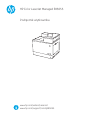 1
1
-
 2
2
-
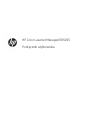 3
3
-
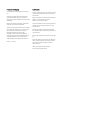 4
4
-
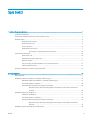 5
5
-
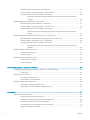 6
6
-
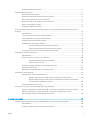 7
7
-
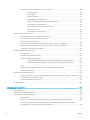 8
8
-
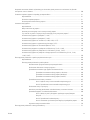 9
9
-
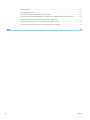 10
10
-
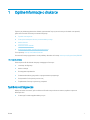 11
11
-
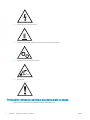 12
12
-
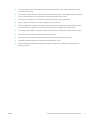 13
13
-
 14
14
-
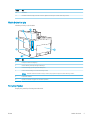 15
15
-
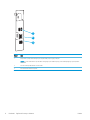 16
16
-
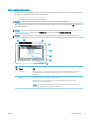 17
17
-
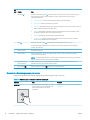 18
18
-
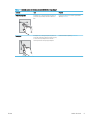 19
19
-
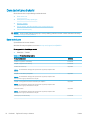 20
20
-
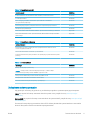 21
21
-
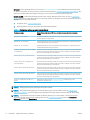 22
22
-
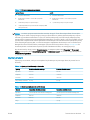 23
23
-
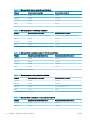 24
24
-
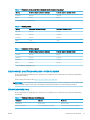 25
25
-
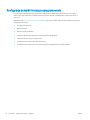 26
26
-
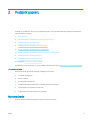 27
27
-
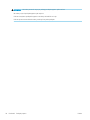 28
28
-
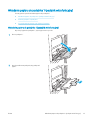 29
29
-
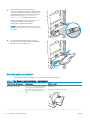 30
30
-
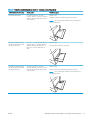 31
31
-
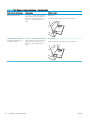 32
32
-
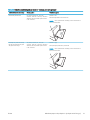 33
33
-
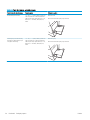 34
34
-
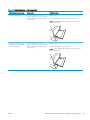 35
35
-
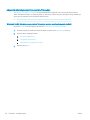 36
36
-
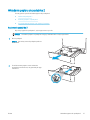 37
37
-
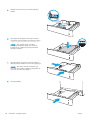 38
38
-
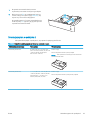 39
39
-
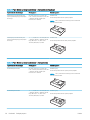 40
40
-
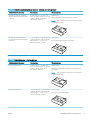 41
41
-
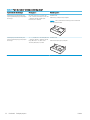 42
42
-
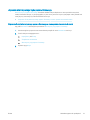 43
43
-
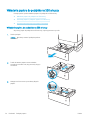 44
44
-
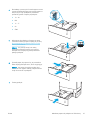 45
45
-
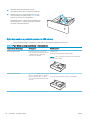 46
46
-
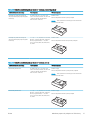 47
47
-
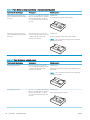 48
48
-
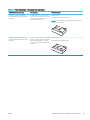 49
49
-
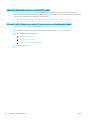 50
50
-
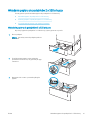 51
51
-
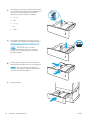 52
52
-
 53
53
-
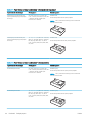 54
54
-
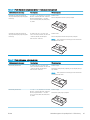 55
55
-
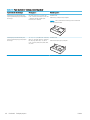 56
56
-
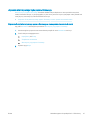 57
57
-
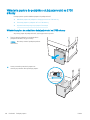 58
58
-
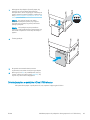 59
59
-
 60
60
-
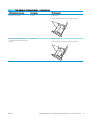 61
61
-
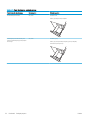 62
62
-
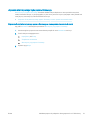 63
63
-
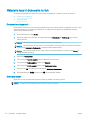 64
64
-
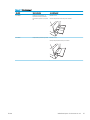 65
65
-
 66
66
-
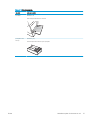 67
67
-
 68
68
-
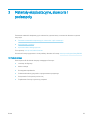 69
69
-
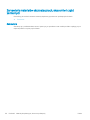 70
70
-
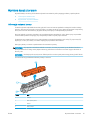 71
71
-
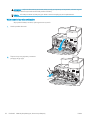 72
72
-
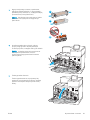 73
73
-
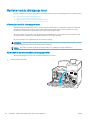 74
74
-
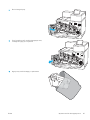 75
75
-
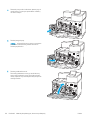 76
76
-
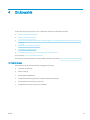 77
77
-
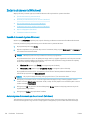 78
78
-
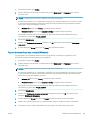 79
79
-
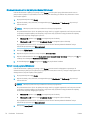 80
80
-
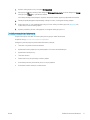 81
81
-
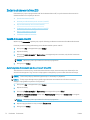 82
82
-
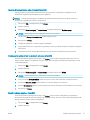 83
83
-
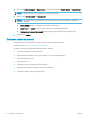 84
84
-
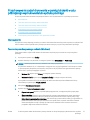 85
85
-
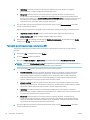 86
86
-
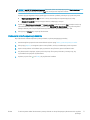 87
87
-
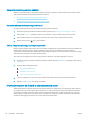 88
88
-
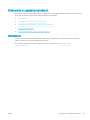 89
89
-
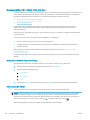 90
90
-
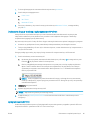 91
91
-
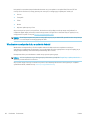 92
92
-
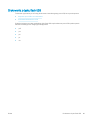 93
93
-
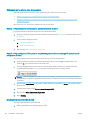 94
94
-
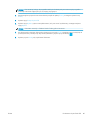 95
95
-
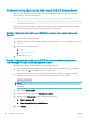 96
96
-
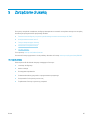 97
97
-
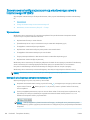 98
98
-
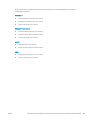 99
99
-
 100
100
-
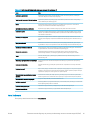 101
101
-
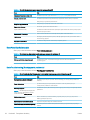 102
102
-
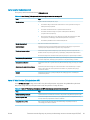 103
103
-
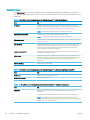 104
104
-
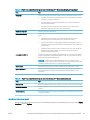 105
105
-
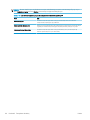 106
106
-
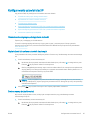 107
107
-
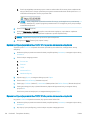 108
108
-
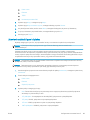 109
109
-
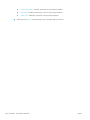 110
110
-
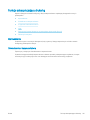 111
111
-
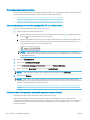 112
112
-
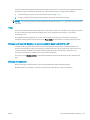 113
113
-
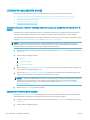 114
114
-
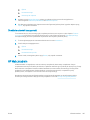 115
115
-
 116
116
-
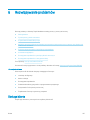 117
117
-
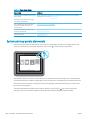 118
118
-
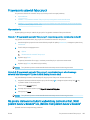 119
119
-
 120
120
-
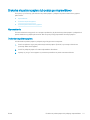 121
121
-
 122
122
-
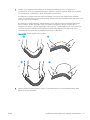 123
123
-
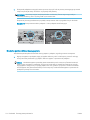 124
124
-
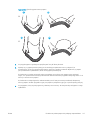 125
125
-
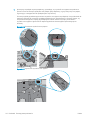 126
126
-
 127
127
-
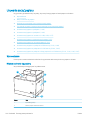 128
128
-
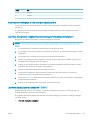 129
129
-
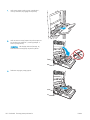 130
130
-
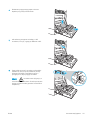 131
131
-
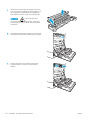 132
132
-
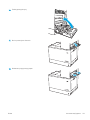 133
133
-
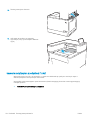 134
134
-
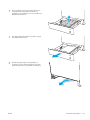 135
135
-
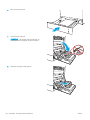 136
136
-
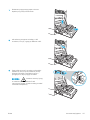 137
137
-
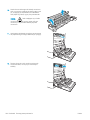 138
138
-
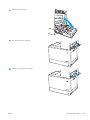 139
139
-
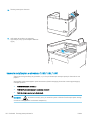 140
140
-
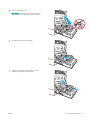 141
141
-
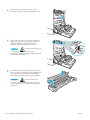 142
142
-
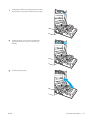 143
143
-
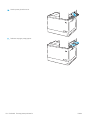 144
144
-
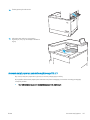 145
145
-
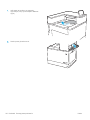 146
146
-
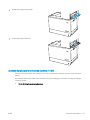 147
147
-
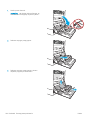 148
148
-
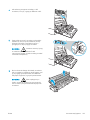 149
149
-
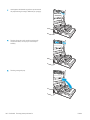 150
150
-
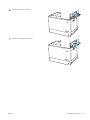 151
151
-
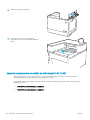 152
152
-
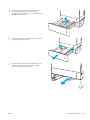 153
153
-
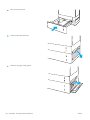 154
154
-
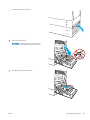 155
155
-
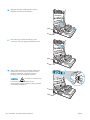 156
156
-
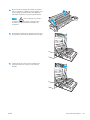 157
157
-
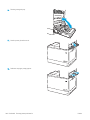 158
158
-
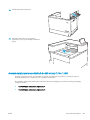 159
159
-
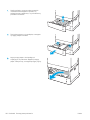 160
160
-
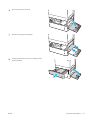 161
161
-
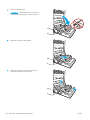 162
162
-
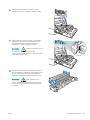 163
163
-
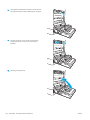 164
164
-
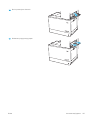 165
165
-
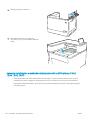 166
166
-
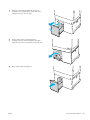 167
167
-
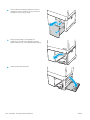 168
168
-
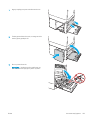 169
169
-
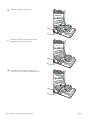 170
170
-
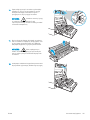 171
171
-
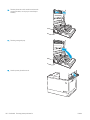 172
172
-
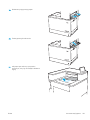 173
173
-
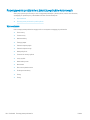 174
174
-
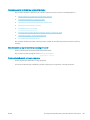 175
175
-
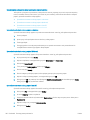 176
176
-
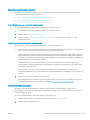 177
177
-
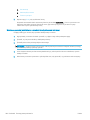 178
178
-
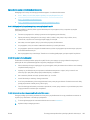 179
179
-
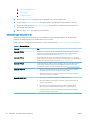 180
180
-
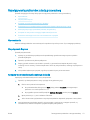 181
181
-
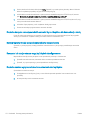 182
182
-
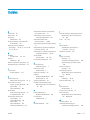 183
183
-
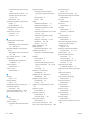 184
184
-
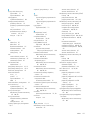 185
185
-
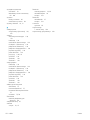 186
186
HP Color LaserJet Managed E85055 series Instrukcja obsługi
- Typ
- Instrukcja obsługi
Powiązane artykuły
-
HP LaserJet Managed E40040 series Instrukcja obsługi
-
HP Color LaserJet Managed E55040 series Instrukcja obsługi
-
HP Color LaserJet Managed E75245 Printer series Instrukcja obsługi
-
HP Color LaserJet Managed E45028 series Instrukcja obsługi
-
HP LaserJet Managed E50145 series Instrukcja obsługi
-
HP LaserJet Enterprise M507 series Instrukcja obsługi
-
HP Color LaserJet Enterprise MFP M776 series Instrukcja obsługi
-
HP Color LaserJet Enterprise M856 Printer series Instrukcja obsługi
-
HP Color LaserJet Managed E65150 series Instrukcja obsługi
-
HP Color LaserJet Managed E55040 series Instrukcja obsługi